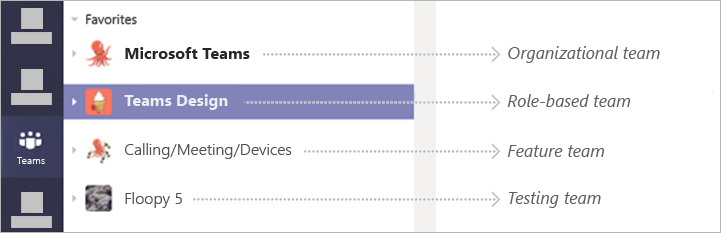ทีมใน Microsoft Teams คืออะไร
คู่มือประสิทธิภาพการทํางานที่เต็มไปด้วยเคล็ดลับและลูกเล่นสําหรับการใช้ Microsoft Teams จากบุคคลที่สร้างและใช้ Teams ในที่ทํางานของพวกเขาทุกวัน
สิ่งแรกที่ผู้คนถามเกี่ยวกับ Teams ก็คือ "ทีมคืออะไร" ความหมายของทีมที่เรียบง่ายที่สุดก็คือกลุ่มบุคคลที่ทำงานร่วมกันเพื่อทำบางสิ่งบางอย่างให้ลุล่วง: ทีมฝ่ายขายที่ทำงานร่วมกันเพื่อขายสินค้าบางอย่าง ทีมก่อสร้างที่ทำงานร่วมกันเพื่อสร้างบางอย่าง ทีมวิจัยที่ทำงานร่วมกันเพื่อทดสอบบางอย่าง
ใน Teams เราพยายามสร้างทีมที่มุ่งเน้นหนึ่งในสองสิ่ง ได้แก่: ชนิดของงานที่เราทำหรือโครงการที่เราทำงานอยู่
รายการทีมจากนักออกแบบที่ทำงานเกี่ยวกับการประชุม
ตัวอย่างเช่น ทีมนักออกแบบทั้งหมดที่เป็นส่วนหนึ่งของทีมขนาดใหญ่ที่เรียกว่า Teams Design และนั่นคือที่ที่เราใช้พูดคุยเกี่ยวกับรูปแบบการออกแบบตามมาตรฐาน แนวทางการใช้ภาพ และสไตล์ภาพประกอบ ซึ่งเป็นความต้องการด้านการออกแบบทั่วทั้ง Teams เช่นเดียวกันสิ่งอื่นๆ อีกมากมาย เช่น การฝึกอบรมและกิจกรรมด้านการออกแบบโดยเฉพาะ ทุกคนในทีมออกแบบยังเป็นสมาชิกของทีมสำหรับฟีเจอร์ที่ตนกำลังทำงานอยู่ด้วย ตัวอย่างเช่น การโทร/การประชุม/อุปกรณ์ คือทีมที่นักออกแบบ ผู้จัดการด้านโปรแกรม วิศวกรซอฟต์แวร์ นักการตลาดผลิตภัณฑ์ และอื่นๆ มารวมกันเพื่อทำงานร่วมกันเกี่ยวกับการโทร การประชุม และอุปกรณ์
ดังนั้น เราเกือบทุกคนอยู่ในทีมต่างๆ หลายทีม ชีวิตการทำงานของเราเกี่ยวข้องกับการทำงานร่วมกับกลุ่มบุคคลเหล่านี้ นั่นเป็นวิธีที่เราทำสิ่งต่างๆ ในที่ทำงานให้ลุล่วงได้ Teams เพียงช่วยให้เราทำงานได้ดียิ่งขึ้น
ใน Teams เราสร้างทีมที่มุ่งเน้นหนึ่งในสองสิ่ง ได้แก่: ชนิดของงานที่เราทำหรือโครงการที่เราทำงานอยู่
มีวิธีอื่นๆ ในการจัดระเบียบทีมของคุณ เราได้เห็นกลุ่มให้คำปรึกษาสร้างทีมสำหรับลูกค้าแต่ละราย และผู้จัดการโครงการสร้างทีมสำหรับแต่ละโครงการ เช่นเดียวกับเรา พวกเขาเห็นภาพสะท้อนชีวิตการทำงานของตัวเองเมื่อเข้าสู่ระบบ Teams อ่านต่อเพื่อดูเคล็ดลับบางอย่างเกี่ยวกับ Teams ของเรา
1. ไม่มี "จำนวนที่ถูกต้อง" สำหรับทีม
ถ้าคุณสอบถามผู้คนในสำนักงานของเรา คุณจะพบว่าบางคนเป็นสมาชิกสี่ทีมและบางคนเป็นสมาชิก 40 ทีม (ซึ่งเยอะมากแม้แต่สำหรับเรา และไม่ใช่บรรทัดฐาน) ไม่มีจำนวนที่ถูกต้องสำหรับทีมที่เป็นสมาชิกได้ แต่เราพบว่ามีจำนวนที่เหมาะที่สุดอยู่ พวกเราส่วนใหญ่มีส่วนร่วมกับทีมอย่างสม่ำเสมอได้คราวละ 5 – 10 ทีม
ตามที่เรากล่าวไว้ เราทุกคนอยู่ในทีมขนาดใหญ่ (เช่น Teams Design หรือทีมรวมของทั้งผลิตภัณฑ์ ซึ่งก็คือ Microsoft Teams) และเราทุกคนยังอยู่ในทีมขนาดเล็กที่มีความมุ่งหมายเฉพาะเรื่องอีกด้วย ทีมแต่ละชนิดมีวัตถุประสงค์เฉพาะตัว ทีมขนาดใหญ่คือวิธีที่เราใช้สื่อสารเกี่ยวกับสิ่งที่ทุกคนต้องทราบ: การประกาศ จุดสังเกต กิจกรรมของทีม ทีมขนาดเล็กคือที่ที่เราใช้ทำงานรายวัน ไม่ว่าจะเป็นการวิจัย การสร้าง การปรับปรุง การทำการตลาด และการขาย Teams
ชนิดของทีมที่องค์กรของคุณสร้างขึ้นจะเป็นภาพสะท้อนของชนิดงานที่องค์กรของคุณทำ บทบาทที่คุณมี วิธีการจัดระเบียบโครงการของคุณ และวัฒนธรรมการทำงานของคุณ Teams มีความยืดหยุ่น
เมื่อคุณเข้าร่วม Teams แสดงว่าคุณเป็นสมาชิกของบางทีมอยู่แล้ว ยอดเลย! ซึ่งหมายความว่ามีคนเพิ่มคุณลงในทีมของตนและคุณสามารถทำงานได้เลย ถ้าคุณต้องการค้นหาทีมอื่นๆ ที่สนใจหรือต้องการสร้างทีมของคุณเอง ให้ไปที่ด้านล่างสุดของรายการทีม และเลือก
2. ตั้งชื่อทีมใหม่อย่างรอบคอบ
ไม่ว่าคุณจะเป็นสมาชิกอยู่ในไม่กี่ทีมหรือทีมจำนวนมากก็ตาม การตั้งชื่อที่ช่วยจำแนกแยกแยะได้เป็นเรื่องสำคัญ ชื่อทีมที่ดีจะนำผู้คนไปยังที่ที่ใช่ได้อย่างรวมเร็ว ในขณะที่ชื่อที่ไม่ชัดเจนอาจทำให้สับสนได้ หรือในกรณีที่ร้ายแรงกว่า คืออาจไม่มีผู้ใช้ทีมของคุณเลย
เนื่องจากเรามีทีมมากมายในโลก สิ่งแรกๆ ที่เราทำก็คือการดูว่ามีทีมอะไรอยู่แล้วบ้าง ด้วยวิธีนี้ จะทำให้เราสามารถหลีกเลี่ยงการตั้งชื่อซ้ำหรือการสร้างกลุ่มที่คล้ายคลึงกัน ซึ่งจะทำให้ผู้คนเลือกทีมที่จะใช้ไม่ถูก (ชื่อทีมที่คล้ายกันมากคือสัญญาณบ่งบอกว่าคุณอาจต้องการเพียงทีมเดียวที่มีแชนเนลแยกกัน)
เมื่อเราตั้งชื่อทีม เรามักจะใส่สิ่งต่อไปนี้อย่างน้อยหนึ่งอย่าง:
-
ชื่อโครงการหรือคำอธิบาย ("Teams @ Ignite 2019")
-
ลำดับ ("V1", "V2" เป็นต้น)
-
วันที่ ("การวางแผนไตรมาสที่ 3")
เราเห็นลูกค้าใช้ข้อมูลทั้งหมดข้างต้น เช่นเดียวกับสิ่งต่อไปนี้:
-
ชื่อลูกค้า
-
หมายเลขกรณี
-
รหัสการเรียกเก็บเงิน
นอกจากนี้ เรายังพยายามใส่รูปภาพของทีม ซึ่งในบางครั้งก็เป็นรูปภาพตลกๆ บางครั้งก็เป็นรูปภาพที่ดูจริงจัง เป็นจุดสังเกตเพื่อช่วยให้ผู้คนค้นหาทีมดังกล่าวในรายการได้ เช่นเดียวกับชื่อ เราพยายามทำให้สิ่งเหล่านี้แตกต่างกัน ดังนั้น จึงไม่มีใครที่มีรายการทีมที่เต็มไปด้วยภาพออคโตคอร์น (แม้เราคิดว่ามันน่ารักก็ตาม)
3. เรียงลำดับทีมของคุณใหม่เพื่อให้ใช้งานได้สะดวก
Teams จะเรียงลำดับทีมของคุณตามความสัมพันธ์ของคุณกับทีม อย่างเช่น เวลาที่คุณถูกเพิ่มเข้าทีมและความถี่ในการใช้งานของคุณ พวกเราส่วนใหญ่ชอบจัดระเบียบด้วยตนเอง ตัวอย่างเช่น การจัดให้ทีมที่สำคัญที่สุดหรือมีส่วนร่วมมากที่สุดอยู่ที่ด้านบนสุดของรายการ โดยเลือกแล้วลากทีมตามลำดับที่เราต้องการ
นอกจากนี้ เรายังย้ายทีมที่ไม่ค่อยได้ใช้งานออกโดยการเลือกทีม แล้วเลือก ซ่อน ทีมเหล่านี้อาจเป็นทีมที่มีข้อมูลที่มีประโยชน์ แต่เราเพียงจำเป็นต้องตรวจสอบทุกๆ 2-3 วันหรือสัปดาห์เท่านั้น ทีมเหล่านี้ยังคงสามารถเข้าดูได้ง่าย เพียงไปที่ด้านล่างสุดของรายการทีม และเลือก ทีมที่ซ่อนอยู่
ถ้าเราไม่ได้ใช้ทีมสักระยะหนึ่ง Teams จะพยายามช่วยเหลือเราโดยการแจ้งให้เราทราบว่ามีทีมซ่อนอยู่ วิธีนี้เป็นการย้ายทีมที่ไม่ได้ใช้งานไปยังรายการ ทีมที่ซ่อนอยู่ เพื่อรวมกับทีมอื่นๆ ที่เราซ่อนไว้ ถ้าคุณต้องการยกเลิกการซ่อน เพียงเลือกทีม แล้วเลือก แสดง
4. ปลดระวางทีมที่คุณไม่ต้องการแล้ว
ส่วนหนึ่งของวงจรอายุตามธรรมชาติของสิ่งต่างๆ ใน Teams คือการปลดระวางทีมที่ทำหน้าที่เสร็จสมบูรณ์แล้ว เมื่อเราใช้ทีมสำหรับโครงการ กิจกรรม หรือการทำงานกับฟีเจอร์เสร็จเรียบร้อยแล้ว เราจะเก็บถาวร
การเก็บถาวรเป็นมากกว่าการซ่อนทีม ทีมจะเข้าสู่สถานะไม่ได้ใช้งานแบบพิเศษ เราจะยังคงเข้าถึงและเรียกดูข้อมูลทั้งหมดได้ แต่เราจะไม่สามารถทำสิ่งต่างๆ เช่น ตอบกลับข้อความได้ การเก็บถาวรจะเป็นการย้ายทีมออก แต่เก็บไว้ให้เราสามารถเข้าถึงได้ และเจ้าของทีมสามารถนำทีมกลับมาได้ ถ้าเราต้องการ ดูวิธีการที่ เก็บถาวรหรือกู้คืนทีม
ถัดไป: ขจัดความลึกลับของแชนเนล